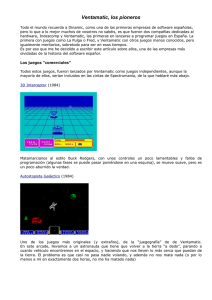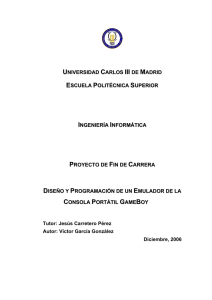Tutorial NeoRAGEx - Mundodescargas.com
Anuncio
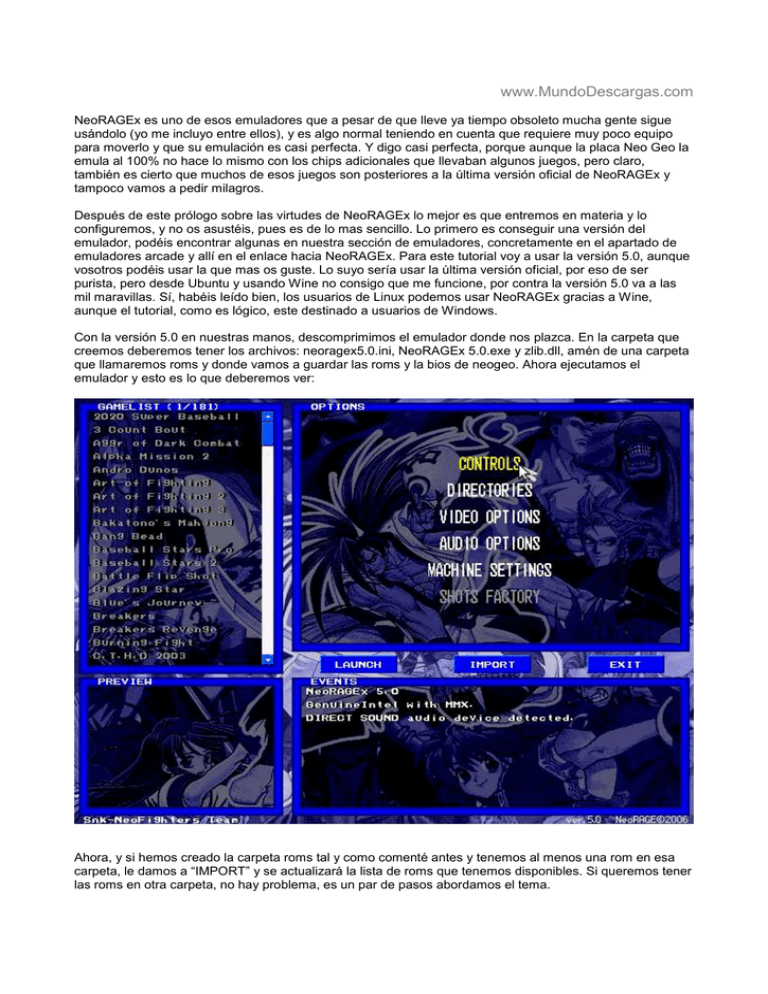
www.MundoDescargas.com NeoRAGEx es uno de esos emuladores que a pesar de que lleve ya tiempo obsoleto mucha gente sigue usándolo (yo me incluyo entre ellos), y es algo normal teniendo en cuenta que requiere muy poco equipo para moverlo y que su emulación es casi perfecta. Y digo casi perfecta, porque aunque la placa Neo Geo la emula al 100% no hace lo mismo con los chips adicionales que llevaban algunos juegos, pero claro, también es cierto que muchos de esos juegos son posteriores a la última versión oficial de NeoRAGEx y tampoco vamos a pedir milagros. Después de este prólogo sobre las virtudes de NeoRAGEx lo mejor es que entremos en materia y lo configuremos, y no os asustéis, pues es de lo mas sencillo. Lo primero es conseguir una versión del emulador, podéis encontrar algunas en nuestra sección de emuladores, concretamente en el apartado de emuladores arcade y allí en el enlace hacia NeoRAGEx. Para este tutorial voy a usar la versión 5.0, aunque vosotros podéis usar la que mas os guste. Lo suyo sería usar la última versión oficial, por eso de ser purista, pero desde Ubuntu y usando Wine no consigo que me funcione, por contra la versión 5.0 va a las mil maravillas. Sí, habéis leído bien, los usuarios de Linux podemos usar NeoRAGEx gracias a Wine, aunque el tutorial, como es lógico, este destinado a usuarios de Windows. Con la versión 5.0 en nuestras manos, descomprimimos el emulador donde nos plazca. En la carpeta que creemos deberemos tener los archivos: neoragex5.0.ini, NeoRAGEx 5.0.exe y zlib.dll, amén de una carpeta que llamaremos roms y donde vamos a guardar las roms y la bios de neogeo. Ahora ejecutamos el emulador y esto es lo que deberemos ver: Ahora, y si hemos creado la carpeta roms tal y como comenté antes y tenemos al menos una rom en esa carpeta, le damos a “IMPORT” y se actualizará la lista de roms que tenemos disponibles. Si queremos tener las roms en otra carpeta, no hay problema, es un par de pasos abordamos el tema. Lo primero, antes de comenzar a jugar, es configurar bien el emulador, aunque por defecto no haga ninguna falta, vamos a repasar las opciones de que disponemos. Así que le damos a “CONTROLS”. Dentro de la configuración de controles tenemos varias opciones. En “PLAYER CONTROLS” podemos definir si alguno de los dos jugadores usará la opción “auto Fire”, y también veremos el tipo de control, por defecto “Keyboard”, a no ser que tengamos configurado algún joystick. “KEYBOARD SETUP” es seguramente la opción más usada, pues cada uno usamos el teclado de una forma diferente, y la configuración de los botones es algo muy personal. Y por último “HOTKEY DEFINITION”, donde podemos configurar el rango de estas teclas truco para realizar los combos de una forma más sencilla, por así decirlo. Saliendo de las opciones de configuración de teclado, nos vamos a “DIRECTORIES”. En este apartado no hay mucho que decir. Es útil cuando queremos tener una segunda carpeta para roms, o no nos gustan las rutas que el emulador trae por defecto. Es tan simple como darle la ruta nueva. Pasamos ahora a la configuración de vídeo, así que salimos y le damos a “VIDEO OPTIONS”. Este es uno de esos apartados en los que no hace falta tocar nada a no ser que NeoRAGEx nos de algún tipo de problema. Podemos definir la profundidad de color, así como el “Frameskip”, para evitar relentizaciones si nuestro equipo no es capaz de moverlo todo, o usar la opción Scanlines para emular el comportamiento de la pantalla de un arcade real. Con las opciones de sonido ocurre lo mismo, aún así vamos a echarles un vistazo. Salimos de las opciones de vídeo y le damos a “AUDIO OPTIONS”. Como bien dije antes, nada o bien poco debemos de andar en las opciones de sonido a menos que tengamos algún problema. Podemos definir el volumen, los parámetros de sonido, elegir entre sonido mono o estéreo, la calidad del sample, o su tamaño, que por defecto es de 8bits y bien podríamos cambiarlo a 16bits, aunque dependiendo de nuestra tarjeta podría entrecortarse. Por último nos quedan las opciones de la propia máquina, así que salimos de esta última configuración y le damos a “MACHINE SETTINGS” Estas opciones son quizás las mas interesantes. Primeramente podemos elegir el territorio, entre Europa, Japón y Estado Unidos, por si conseguimos algún tipo de rom “rara”. Como segunda opción podemos elegir entre jugar en modo arcade o modo consola. Con ello os preguntaréis que conseguimos, pues muy simple, como NeoGeo producía los juegos de igual modo para los salones recreativos como para su consola podemos jugarlos de ambas maneras. Así en el modo consola dispondremos de algunas opciones, que como es lógico no teníamos en el arcade, como la posibilidad de escoger un nivel de dificultad. La opción “MVS SETTINGS” no es muy útil, ya que aunque nos permite configurar las opciones del modo arcade podemos acceder a el una vez ejecutado el juego con la tecla F1. El resto de las opciones creo son bastante claras y están dedicadas básicamente a la memorycard de la consola. Con esto ya tenemos el emulador listo para jugar. Con un simple doble click en el juego que queramos, y lógicamente esté activo en la lista de la izquierda, ya podemos empezar a jugar. Sólo recordar algunas teclas básicas: con la tecla “3″ introducimos las monedas en modo arcade con las teclas “1″ y “2″, seleccionamos el jugador (vamos que comenzamos la partida”, y las teclas “5″ y “6″ nos permiten bajar y subir el volumen respectivamente. En modo consola la tecla “3″, como es lógico, no tiene utilidad alguna, y la el start se corresponde con la tecla “1″ para el jugador 1, y con la tecla “2″ para el jugador 2.